Опитайте да създадете нов профил в Outlook
- Грешка на Outlook 0x80190194 се появява, когато се опитате да изтеглите офлайн адресната книга.
- Това може да се дължи на повреден кеш на Outlook или файлове с данни.
- Можете да опитате да изчистите данните в офлайн адресната книга и евентуално да разрешите проблема.
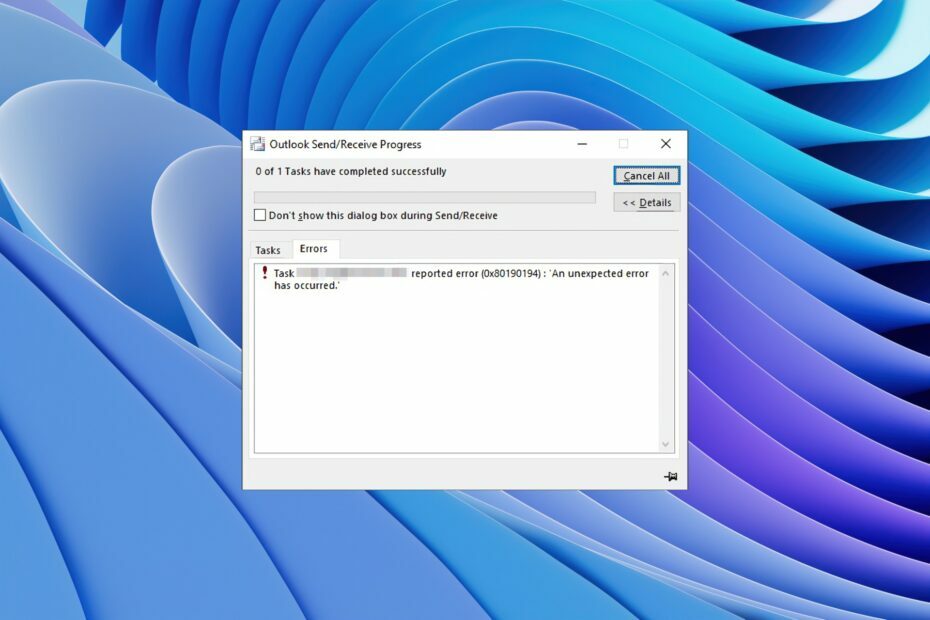
хИНСТАЛИРАЙТЕ КАТО КЛИКНЕТЕ ВЪРХУ ИЗТЕГЛЯНЕ НА ФАЙЛА
Fortect е инструмент за поправка на системата, който може да сканира цялата ви система за повредени или липсващи OS файлове и автоматично да ги замени с работещи версии от нейното хранилище.
Увеличете производителността на вашия компютър в три лесни стъпки:
- Изтеглете и инсталирайте Fortect на вашия компютър.
- Стартирайте инструмента и Стартирайте сканирането
- Щракнете с десния бутон върху Ремонти го поправете в рамките на няколко минути.
- 0 читателите вече са изтеглили Forttect този месец
Грешката на MS Outlook 0x80190194 е една от най-често срещаните грешки на потребителите са докладвали, когато са използвали имейл клиента.
Тази грешка възниква, когато потребител се опитва да изпрати или получи имейл чрез Outlook или когато се опитва да изтегли офлайн адресната книга.
В това ръководство ще ви дадем много решения, които да ви помогнат да разрешите кода за грешка на MS Outlook 0x80190194. Също така ще изброим причините, които могат да предизвикат този проблем. Така че нека да влезем направо в него.
Какво причинява грешка на MS Outlook 0x80190194?
Проучихме интернет и открихме куп решения, които са отговорни за грешката Outlook 0x80190194.
- Повредена папка на Outlook: Ако папката AppData на вашия имейл клиент в Outlook се повреди, ще срещнете грешка 0x80190194.
- Повредена офлайн адресна книга: Вероятно офлайн адресната книга (OAB), която се опитвате да изтеглите, е частично повредена.
- Повреден профил в Outlook: Този проблем, освен че е свързан с адресната книга, е свързан и с повреден профил в Outlook.
- Проблемни кеш файлове на Outlook: Също, повредени кеш файлове може да доведе до множество проблеми на вашия компютър.
Сега нека разгледаме решенията, които ще ви помогнат да разрешите грешката на Outlook 0x80190194.
Как мога да поправя грешката на Outlook 0x80190194?
- Какво причинява грешка на MS Outlook 0x80190194?
- Как мога да поправя грешката на Outlook 0x80190194?
- 1. Преименувайте папката на Outlook
- 2. Изчистете съдържанието на папката OAB
- 3. Създайте нов профил в Outlook
1. Преименувайте папката на Outlook
- Натисни Печеля + Р ключове за отваряне на Бягай диалог.
- Тип %appdata% и натиснете Въведете.
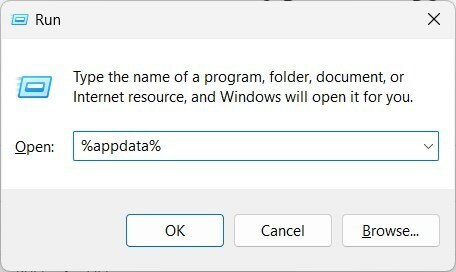
- Намерете Роуминг папка.
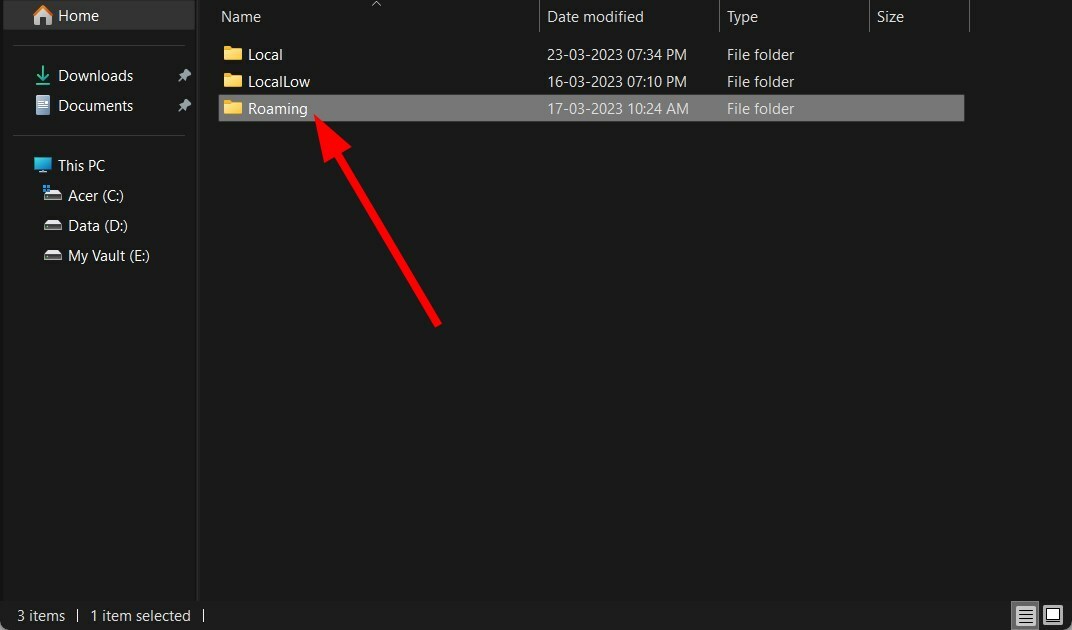
- Отвори Microsoft папка.
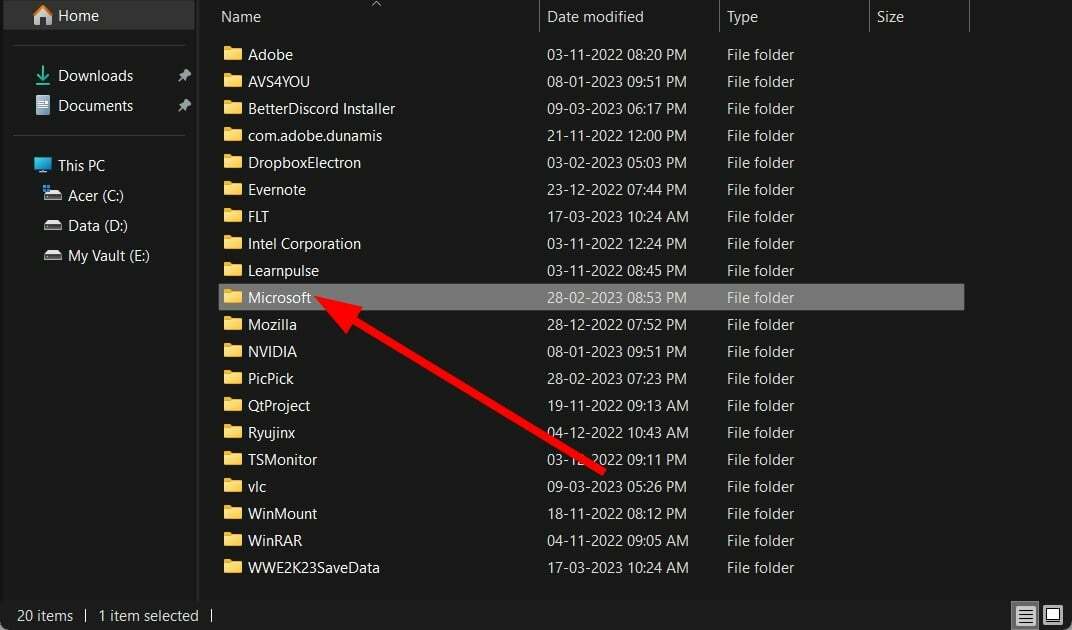
-
Потърсете запис с име Outlook.
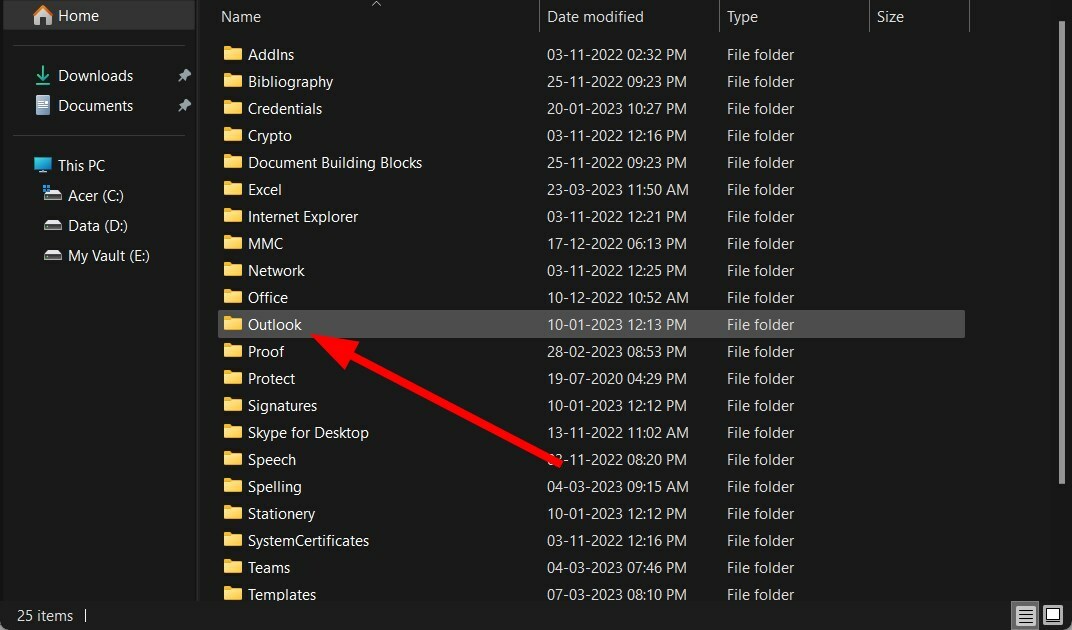
- Преименувайте записа в Outlook на Outlook.old. За съжаление това ще принуди вашата система да създаде папката Outlook от нулата.
- Рестартирам вашия компютър.
Трябва да можете да коригирате грешката на Outlook 0x80190194 след преименуване на папката на Outlook, както е показано по-горе.
- Приставката Zoom за Outlook не работи: 6 начина да го коригирате
- 0x80040900 Грешка в Outlook: 6 начина за лесно коригиране
- Код на грешка в Outlook 0x8004011d: 3 начина за лесно коригиране
- Как да коригирате грешка в Outlook 0x80040610 в 7 прости стъпки
2. Изчистете съдържанието на папката OAB
- Затворете Outlook програма, ако работи.
- Натиснете Печеля + Р ключове за отваряне на Бягай диалог.
- Тип %localappdata% и натиснете Въведете.
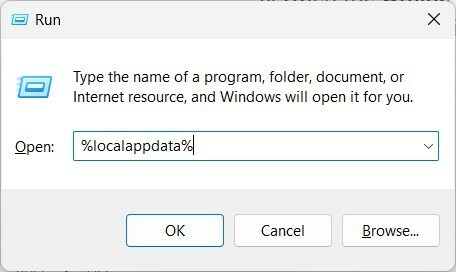
- Кликнете върху Microsoft.
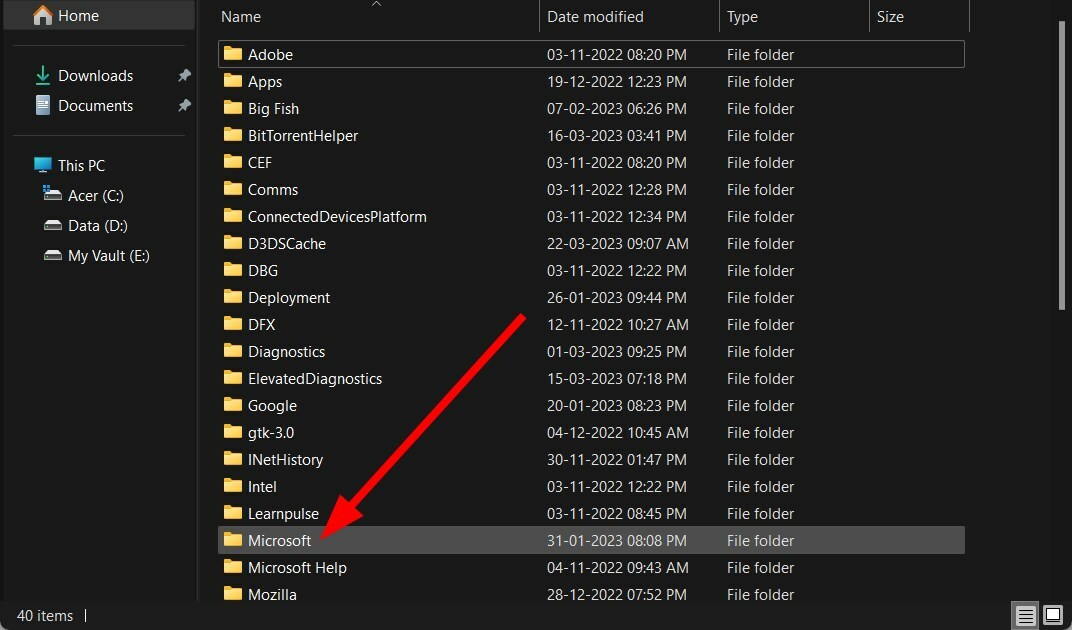
- Отвори Outlook папка.
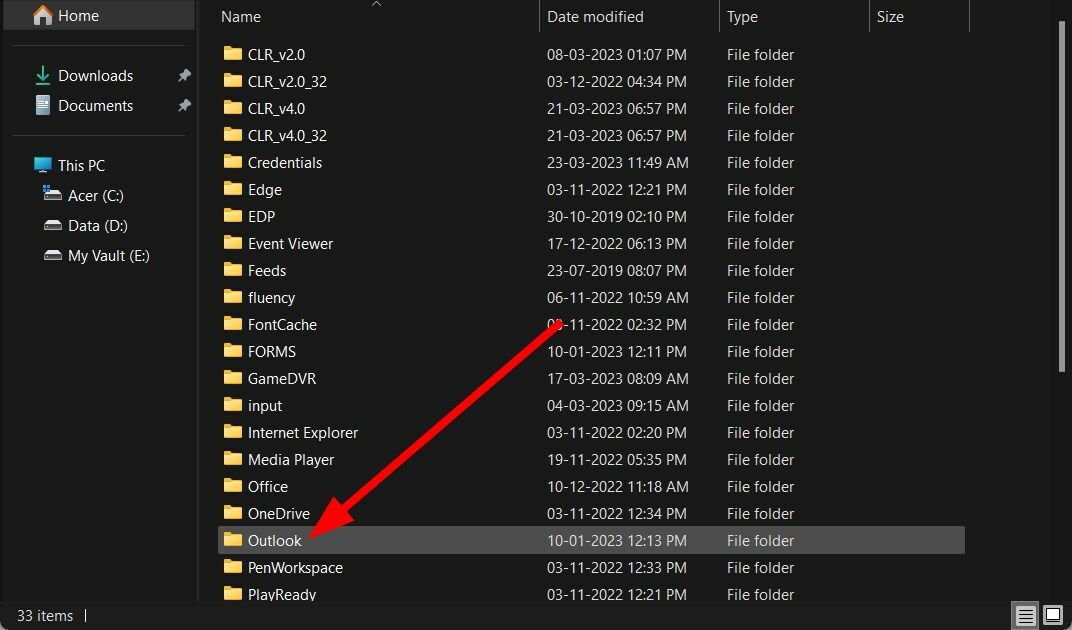
- Отвори Офлайн адресна книга папка.
- Изберете всички файлове вътре в папката.
- Изтрий всички файлове.
- Рестартирам вашия компютър и проверете дали това решава проблема или не.
3. Създайте нов профил в Outlook
- Близо всички копия на Outlook.
- Натисни Печеля + Р ключове за отваряне на Бягай диалог.
- Тип контрол mlcfg32.cpl и натиснете Въведете.

- Кликнете върху Показване на профили.
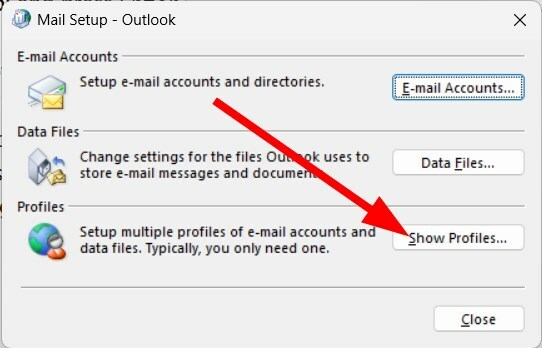
- Изберете своя Outlook профил и щракнете върху Премахване.
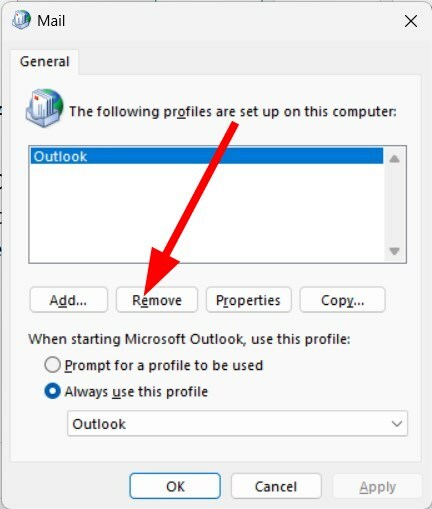
- След като премахнете профила, щракнете върху Добавете.
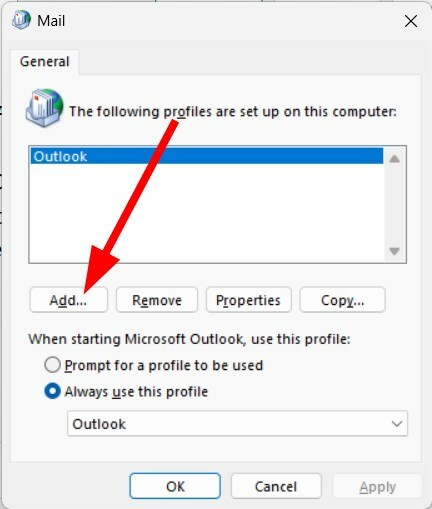
- Посочете име за профила и щракнете Добре.
- Следвайте инструкциите на екрана и щракнете завършек.
- Върнете се към Диалогов прозорец за поща и изберете Винаги използвайте този профил.
- Кликнете Приложи.
- Рестартирам вашия компютър.
Ако нищо не работи, възможно е вашият профил в Outlook да има някакъв проблем или да е повреден. Поради това получавате грешката на Outlook 0x80190194.
Създайте нов профил в Outlook и след това опитайте да изтеглите офлайн адресната книга, за да видите дали това решава проблема.
Това е всичко от нас в това ръководство. Имаме ръководство, което обяснява някои съвети, които да ви помогнат коригирайте ниската скорост на Outlook имейл клиент.
Можете също да разгледате нашето ръководство, което ви дава някои съвети за запишете папки на Outlook на работен плот или твърд диск.
Някои потребители на Outlook 2016 съобщиха, че за тях клиентът се срива веднага щом се опитат да го отворят. Това може да се коригира чрез прилагане на решенията, споменати в нашето ръководство.
Ако получавате Код на грешка в Outlook 0x8004011c, трябва да разгледате нашето ръководство, което дава куп решения за коригиране на грешката.
е Бутонът за входяща кутия на Outlook не работи за теб? Ако е така, вижте нашето ръководство, което обяснява четири метода за отстраняване на проблема.
Чувствайте се свободни да ни уведомите в коментарите по-долу кое от горните решения ви е помогнало да разрешите проблема.
Все още имате проблеми?
СПОНСОРИРАНА
Ако горните предложения не са разрешили проблема ви, компютърът ви може да има по-сериозни проблеми с Windows. Предлагаме да изберете решение "всичко в едно" като Фортект за ефективно отстраняване на проблемите. След инсталирането просто щракнете върху Преглед и коригиране и след това натиснете Старт на ремонта.


